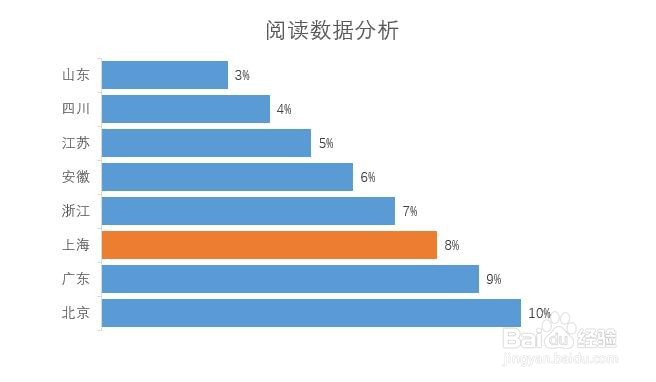1、首先打开PPT文档,新建幻灯片,示例如下

2、点击【插入】【图表】,在【图表】窗口选择【条形图】、选择样式并确认,如下所示

3、编辑图表数据,制作幻灯片内容,如下所示

4、现在想要突出显示比较关注的某一条数据,比如上海的阅读数据占比,那就选中需要突出显示的数据,如下所示
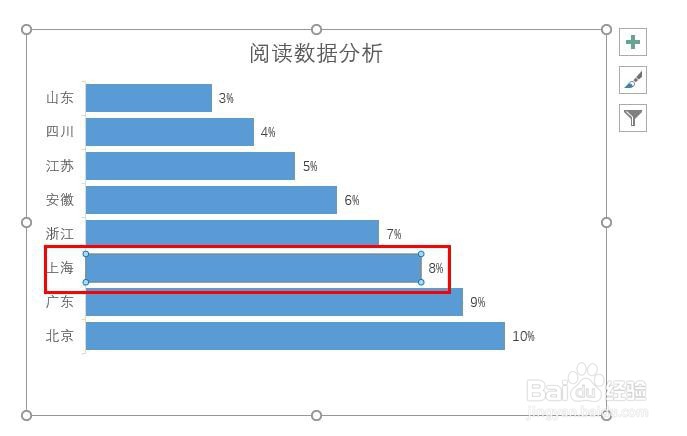
5、然后鼠标右击选择【设置数据点格式】,如下所示

6、在右侧弹出的【设置数据点格式】中,切换到【填充】选项:填充颜色为纯色,并选择突出颜色,如下所示

7、再看整体效果,一眼就能看到有条数据展示不一样,这样就能既简单又快速实现突出显示效果啦,当然这是基础的,还有其他方法这里就不一一说明了。